Opera ブラウザが頻繁にクラッシュする場合の解決方法
一部の Opera ユーザーは、Opera ブラウザのクラッシュに関するいくつかの問題に直面しています。問題は、Opera が開くときにクラッシュしたり、ランダムにクラッシュしたり、ブラウザーで新しいタブを開いたときにクラッシュしたりすることです。原因は、問題のあるアップデート、拡張機能、破損したファイル、破損した Opera プロファイルなど、場合によって異なります。しかし、それは簡単に修正できるので心配する必要はありません。この記事では、Opera ブラウザのクラッシュ問題を解決する方法を見てみましょう。
方法 1: Opera ブラウザを更新する
利用可能な更新があるかどうかを確認します。場合によっては、プログラムが正確に機能するために必要な最新のアップデートを見逃す可能性があります。
ステップ 1: Opera ブラウザを開き、ウィンドウの左上隅に Opera アイコンがあるので、それをクリックします。
ステップ 2: 表示されるリストで 更新と回復 をクリックします。
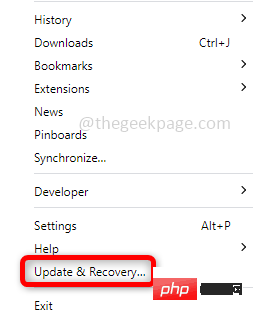
ステップ 3: [更新と回復] ウィンドウで [アップデートの確認] をクリックします。利用可能なアップデートがある場合は、インストールされます。
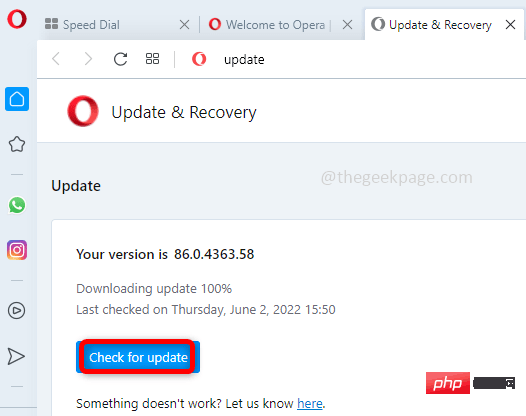
方法 2: Opera プロファイルからサインアウト
Opera プロファイルが破損していると、ブラウザがクラッシュする可能性もあります。アカウントからサインアウトして、役立つかどうかを確認してください。
ステップ 1: Windows の検索バーに「Opera」と入力し、Enter キーを押してブラウザを起動します。ブラウザ ウィンドウの左上隅に opera アイコン がありますので、これをクリックします。
ステップ 2: リストから [設定] をクリックします。 「同期」の下の「ログアウト」をクリックします。 ポップアップ ウィンドウが表示されます。OK を押します。
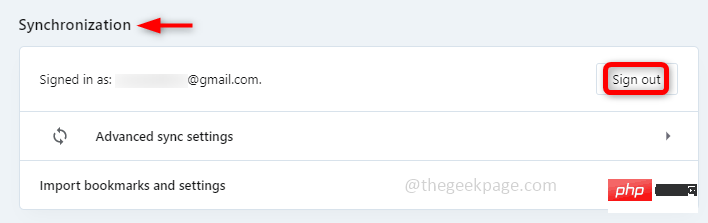
#ステップ 3: システムを再起動します。
方法 3: Opera 拡張機能を無効にする拡張機能は、この問題の主な原因の 1 つである可能性があります。一部の悪いプラグインや拡張機能は、役立つどころか害を及ぼす可能性があります。すべての拡張機能を無効にし、問題が解決した場合は、戻って各拡張機能を有効にし、問題の原因となっている正確な拡張機能を確認し、その特定の拡張機能を削除して、他の拡張機能を効率的に使用できるようにします。ステップ 1: Opera ブラウザを開き、Windows の検索バーに「Opera」と入力して、Enter キーを押します。ブラウザ ウィンドウの左上隅に opera アイコン がありますので、これをクリックします。
ステップ 2: リストの Extensions オプションをクリックし、ポップアップ メニューでもう一度 Extensions をクリックするか、次のオプションを使用できます。 Ctrl SHIFT E を押して拡張機能ウィンドウを開きます。
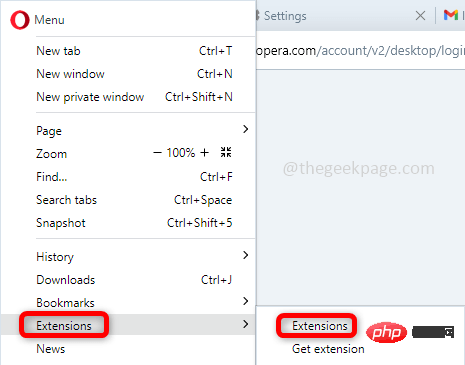
ステップ 3: 拡張機能で、Disable ボタン またはトグル バーをクリックし、ブラウザーは、有効/無効の 2 つのオプションがあるように設計されています。トグルバーまたはボタンを使用できます。
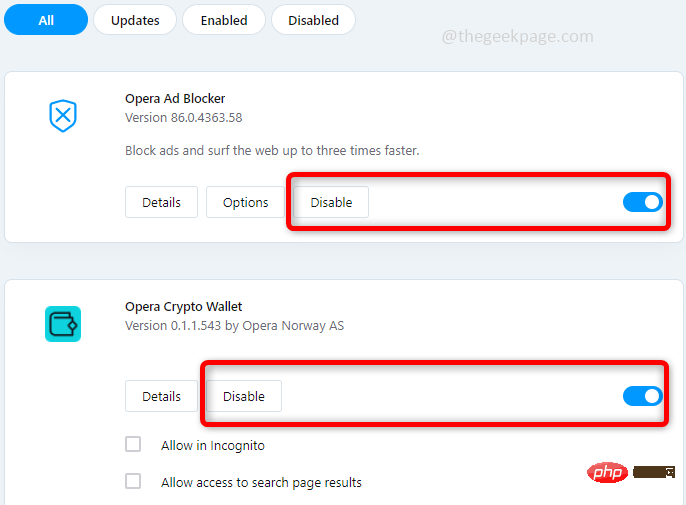
ステップ 4: システムを再起動し、問題が解決したかどうかを確認します。その場合、本当に知りたい場合は、各拡張機能を再度有効にしてシステムを再起動し、どの拡張機能が問題の根本原因であるかを確認します。
方法 4: Opera ブラウザをデフォルトの状態にリセットするステップ 1: これを行うには Opera ブラウザを開き、Windows の検索バーに「Opera」と入力して Enter キーを押します。ブラウザ ウィンドウの左上隅に opera アイコン がありますので、これをクリックします。オプションのリストで [更新と復元] をクリックします。
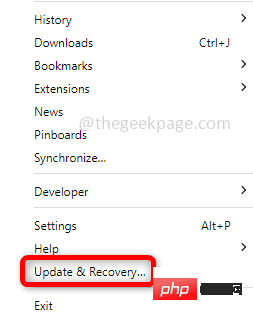
ステップ 2: [更新と復元] ウィンドウで、右側の [復元] ボタンをクリックします。
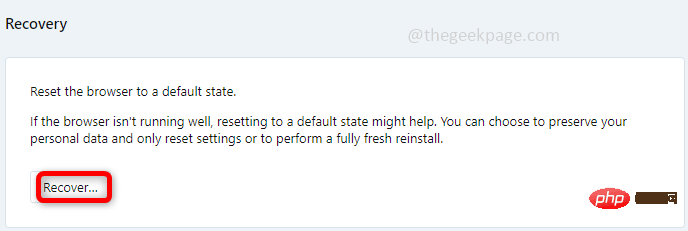
ステップ 3: データと Opera のみの設定を保持するオプションと、データと Opera の設定をリセットするオプションの 2 つがあります。必要に応じてオプションを選択し、「Recover」をクリックします。ここでは最初のオプションを選択しました。
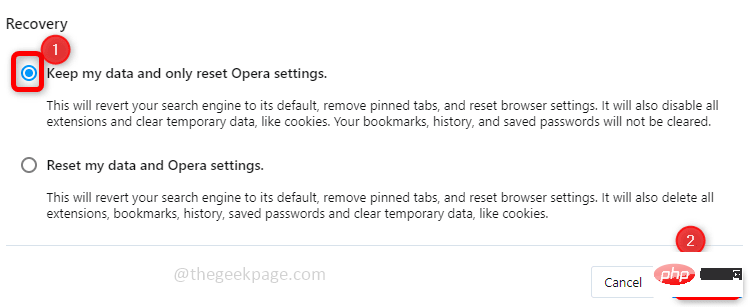
ステップ 4: これで、Opera ブラウザにはデフォルト設定が設定されました。問題が解決したかどうかを確認してください。
方法 5: Opera をアンインストールして再インストールする上記の方法がいずれも機能しない場合は、Opera ブラウザをアンインストールして再インストールしてみてください。ステップ 1: まず Opera をアンインストールします。これを行うには、Windows R キーを同時に使用して実行プロンプトを開きます。 appwiz.cpl と入力し、 を押して入力します。
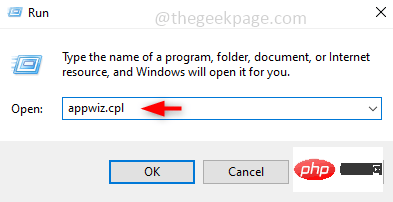
ステップ 2: アンインストーラー ウィンドウが開きます。Opera を検索し、# を右クリックします。 ##それ。アンインストールするには、「」をクリックします。
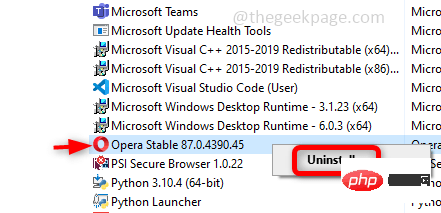 #ステップ 3
#ステップ 3
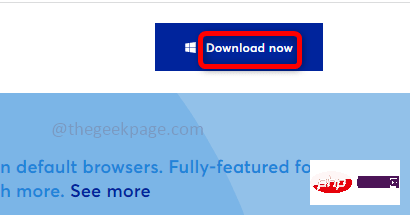 ステップ 4
ステップ 4
インストールを再度実行します。 ステップ 5
:システムを再起動します。
以上がOpera ブラウザが頻繁にクラッシュする場合の解決方法の詳細内容です。詳細については、PHP 中国語 Web サイトの他の関連記事を参照してください。

ホットAIツール

Undresser.AI Undress
リアルなヌード写真を作成する AI 搭載アプリ

AI Clothes Remover
写真から衣服を削除するオンライン AI ツール。

Undress AI Tool
脱衣画像を無料で

Clothoff.io
AI衣類リムーバー

Video Face Swap
完全無料の AI 顔交換ツールを使用して、あらゆるビデオの顔を簡単に交換できます。

人気の記事

ホットツール

メモ帳++7.3.1
使いやすく無料のコードエディター

SublimeText3 中国語版
中国語版、とても使いやすい

ゼンドスタジオ 13.0.1
強力な PHP 統合開発環境

ドリームウィーバー CS6
ビジュアル Web 開発ツール

SublimeText3 Mac版
神レベルのコード編集ソフト(SublimeText3)

ホットトピック
 7643
7643
 15
15
 1392
1392
 52
52
 91
91
 11
11
 33
33
 151
151


